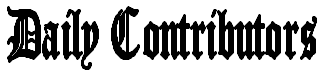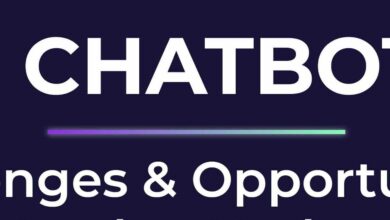How to Factory Reset Dell Laptop?

Menyetel ulang Laptop Dell adalah salah satu cara terbaik untuk mengidentifikasi masalah yang dihadapi sistem Anda. Namun, menyetel ulang perangkat seperti laptop dapat menjadi masalah besar bagi banyak orang karena saat menyetel ulang laptop ke setelan pabrik, mereka mungkin kehilangan hampir semua datanya. Inilah salah satu alasan mengapa sangat penting untuk memastikan bahwa sebelum memilih reset pabrik, Anda telah mencadangkan semua file. Sebelum kita mendalami langkah-langkah pengaturan ulang pabrik, Anda harus memahami bahwa melakukan hal tersebut pada perangkat apa pun dianggap sebagai cara terbaik untuk menyegarkan perangkat apa pun dan menghapus pengaturan yang bertentangan yang dapat menyebabkan masalah. Sekarang, lanjutkan membaca untuk mempelajari lebih lanjut tentang cara melakukan reset pabrik pada laptop Dell.
Cara Reset Pabrik Laptop Dell Windows 10
Sebelum kami menjelaskan cara terbaik untuk mengatur ulang pabrik laptop Dell , ada beberapa hal yang harus Anda lakukan untuk memastikan bahwa keseluruhan proses akan berjalan semulus mungkin. Dan ini adalah:
- Mulailah dengan mencadangkan semua file penting dan data lainnya untuk mencegah kehilangan data selama proses pengaturan ulang.
- Putuskan sambungan setiap komponen perangkat keras ‘tidak penting’ pada sistem. Ini termasuk printer, pemindai, kabel jaringan, modem, flash drive USB, tablet, atau telepon.
- Jika laptop Dell Anda dipasang ke dok, disarankan untuk melepasnya dari ‘stasiun dok’
- Pastikan sistem Anda mati sebelum proses
Lihat Video Terbaru kami tentang Cara Reset Pabrik Laptop Dell.
Selesai dengan ini? Sekarang, Anda dapat melakukan reset pabrik laptop Dell. Dan untuk ini, Anda perlu mengikuti langkah-langkah yang tercantum di sini:
- Langkah 1: Nyalakan laptop atau komputer Dell Anda
- Langkah 2: Tekan ‘F8’ segera setelah sistem Anda mulai mengakses ‘Menu Opsi Booting Lanjutan’. Anda harus menekan tombol tersebut segera setelah logo ‘Windows’ muncul. Jika Anda tidak segera menekan tombol, Anda tidak akan mendapatkan opsi ini. Dalam hal ini, Anda perlu me-restart sistem lagi
- Langkah 3: Pada opsi ini, pilih ‘Perbaiki Komputer Anda’ dengan tombol panah bawah lalu tekan ‘Enter’
- Langkah 4: Sekarang, pilih bahasa pilihan Anda untuk digunakan dan klik ‘BERIKUTNYA’ untuk melanjutkan
- Langkah 5: Gunakan kredensial Anda untuk masuk ke sistem Anda dengan akun ‘Administrasi’ lalu tekan ‘OK’
- Langkah 6: Pilih ‘Pemulihan Gambar Pabrik Dell’ dan klik ‘BERIKUTNYA’
- Langkah 7: Sekarang, klik ‘YA, format ulang hard drive Anda, pulihkan perangkat lunak sistem ke kondisi pabrik’ dan centang kotak
- Langkah 8: Pilih ‘Berikutnya’ dan biarkan prosesnya selesai
Setelah proses pemulihan pabrik laptop Dell Windows 10 dari boot, jangan lupa klik ‘FINISH’ dan restart sistem Anda.
Bagaimana Cara Reset Pabrik Laptop Dell tanpa Kata Sandi?
Apakah Anda ingin mengatur ulang pabrik laptop Dell Windows 10 tanpa kata sandi atau jendela lainnya, Anda harus mengikuti langkah-langkah yang tercantum di sini:
- Langkah 1: Klik tombol ‘Daya’ di layar ‘masuk’. Sekarang, tekan dan tahan tombol ‘SHIFT’ sambil memilih opsi ‘Restart’
- Langkah 2: Pilih opsi ‘pemecahan masalah’ saat sistem Anda melakukan booting ke Opsi ‘Lanjutan’
- Langkah 3: Pilih opsi ‘Reset PC Anda’ dan kemudian ‘BERIKUTNYA’ untuk menyelesaikan prosesnya
Memulihkan Data yang Hilang Saat Reset Pabrik Laptop Dell
Meskipun Anda melakukan semua tindakan pencegahan yang diperlukan, Anda mungkin kehilangan beberapa data selama proses reset pabrik. Jika ini terjadi, maka Anda memerlukan program pemulihan data yang dapat membantu Anda memindai hard drive sistem untuk memulihkan file yang salah tempat. Anda dapat menggunakan perangkat lunak pemulihan data seperti Recoverit.
Berikut ini cara menggunakan perangkat lunak pemulihan untuk memulihkan file dan data yang hilang dari hard drive:
- Langkah 1: Pilih ‘Lokasi Drive’ : Unduh dan instal perangkat lunak pemulihan pada sistem Dell Anda dan klik dua kali ikon perangkat lunak untuk menjalankannya. Sekarang, pilih drive utama yang memiliki file yang hilang dan klik ‘Start’
- Langkah 2: Pindai Hard Drive : Perangkat lunak ini akan mulai memindai hard drive yang dipilih untuk semua data yang terhapus atau hilang. Proses pemindaian mungkin memerlukan waktu, tergantung pada ukuran file. Namun, Anda dapat ‘Menghentikan’ atau ‘Menjeda’ proses kapan pun Anda menemukan file yang hilang
- Langkah 3: Pratinjau dan Pulihkan File/Data : Setelah proses pemindaian selesai, Anda dapat melihat pratinjau data dengan mengkliknya. Setelah Anda memiliki semua data atau file, klik ‘Pulihkan’ untuk mendapatkannya kembali
Reset pabrik laptop Dell dapat dilakukan karena berbagai alasan. Jadi, ikuti langkah-langkah yang disebutkan di atas jika Anda ingin mengetahui cara mereset laptop Dell ke pengaturan pabrik. Jika ada keraguan, Anda harus menghubungi tim dukungan Dell untuk mendapatkan solusi yang memadai atas pertanyaan Anda.